A Discord-fiók törlése
A Discord minden bizonnyal egy szórakoztató platform, ahol gyakorlatilag sok emberrel lóghat a világ minden tájáról. A Discordon sokat tehetsz. Mintha sms-ben cseveghetsz egy embercsoporttal, ossza meg képernyőjét a Discordon a képernyőmegosztási funkción keresztül, és sokkal többet tehet, ha tagja a Discord szervernek. És mivel ez egy ilyen szórakoztató platform, néhány ember függővé válik. És amint a társadalmi vagy magánéletüket ez befolyásolja, érdemes lehet egy kis szünetet tartaniuk a Discordban. Tehát ha Ön azok közé tartozik, akik szeretnének szünetet tartani vagy véglegesen törölni Discord-fiókját, akkor jó helyen jár.
Ebben a cikkben megmutatjuk, hogyan léphet ki végleg a Discordból fiókja végleges törlésével. Tehát minden további nélkül merüljünk bele.
Jegyzet: Az összes tárgyalandó lépés lépései szinte megegyeznek a webböngészővel, az asztali alkalmazással, valamint az Android és iOS Discord alkalmazással. Így a lépéseket bármelyik platformon követheti.
tartalom
- 1 A Discord-fiók törlésének előfeltételei
- 2 Törölje a Discord fiókot
- 3 A Discord-fiók ideiglenes letiltása
- 4 Népszerű GYIK
- 5 Hogyan néz ki egy törölt Discord-fiók?
- 6 Mi történik, ha letiltja a Discord-fiókját?
- 7 Mennyi ideig tart egy Discord-fiók törlése?
- 8 A Discord-fiók törlése törli az üzeneteket?
A Discord-fiók törlésének előfeltételei
Nagyon könnyen törölheti Discord-fiókját, ha nem hozott létre saját szervert. Ha azonban rendelkezik Discord-szerverrel, akkor a fiók törlése előtt törölnie kell az összes létrehozott szervert, vagy át kell adnia a tulajdonjogát. Tudom, hogy ez sok munkának tűnik, de a folyamatot percek alatt, gond nélkül elvégezheti.
Dönthet úgy, hogy törli a Discord-kiszolgálókat, vagy átruházhatja a kiszolgálók tulajdonjogát valaki másra.
Töröljön egy Discord szervert
Ha törölni szeretne egy Discord-kiszolgálót, kövesse ezeket az egyszerű lépéseket.
1. Nyissa meg Discord-fiókját webböngészőjében, vagy csak indítsa el a Discord alkalmazást a számítógépén, ha telepítve van.
2. Most nyissa meg a törölni kívánt kiszolgálót.
3. Miután a szerveren van, kattintson a lefelé nyíl a szerver nevének jobb oldalán.

4. Az opciók listájában kattintson a gombra Szerverbeállítások.

5. Most, hogy a kiszolgáló beállításainál van, kattintson a „Szerver törlése” opciót, amely a képernyő bal szélén található szerver menü utolsó opciója.
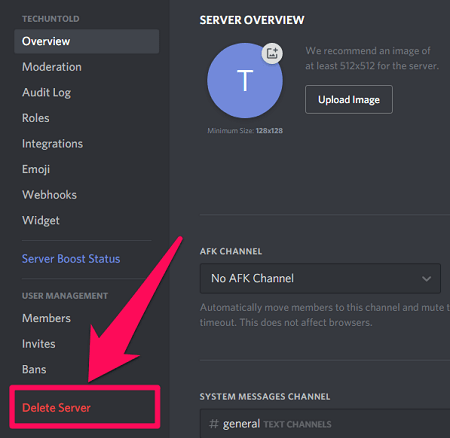
6. A kiszolgáló végleges törléséhez be kell írnia a szerver nevét. Miután ezzel végzett, kattintson a „Szerver törlése. ‘
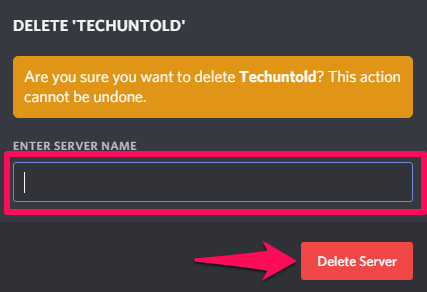
Hasonlóképpen törölheti a Discord-on lévő többi szerverét is.
A szerver tulajdonjogának átruházása
Ha nagyon keményen dolgozott a Discord-kiszolgálón, akkor érdemes lehet a kiszolgáló tulajdonjogát átruházni a törlés helyett. És ha ez így van, akkor kövesse ezeket a lépéseket.
1. Feltéve, hogy már bejelentkezett Discord-fiókjába, lépjen arra a szerverre, amelynek a tulajdonjogát át szeretné adni.
2. Ezután nyissa meg a szerver menüt a gombra kattintva lefelé nyíl a szerver neve mellett.

3. Most kattintson a gombra Szerverbeállítások opciót.

4. A szerver beállításainál látni fogja Partnerek lehetőséget a felhasználókezelési kategória alatt, kattintson rá.

5. Most látni fogja az összes tag listáját. Vigye a kurzort bármelyik tag fölé, majd kattintson a hárompontos ikon az adott tag neve előtt jelenik meg.
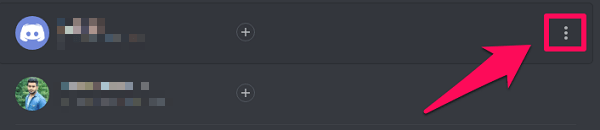
6. Végül csak érintse meg a gombot Átruházza a tulajdonjogot.
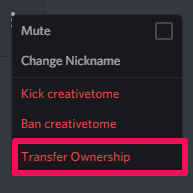
7. Nyugtázza az átvitelt a kapcsolósáv bekapcsolásával, majd kattintson a gombra Átruházza a tulajdonjogot.
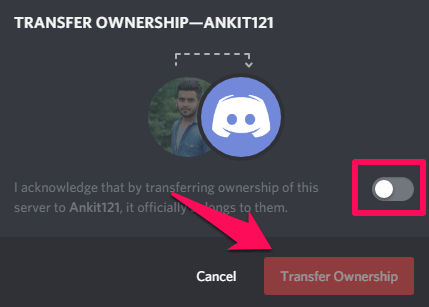
Törölje a Discord fiókot
Miután végzett a tulajdonában lévő összes Discord-kiszolgáló törlésével vagy tulajdonjogának átruházásával, véglegesen törölheti Discord-fiókját. Az alábbiakban az ehhez szükséges lépéseket ismertetjük.
1. Jelentkezzen be Discord fiókjába, és kattintson a Felhasználói beállítások (fogaskerek ikon) választási lehetőség.
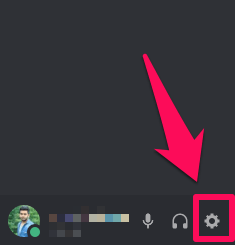
2. Most látni fogja fiókja adatait, például a felhasználónevet és az e-mail címet. Kattintson szerkesztése ami a felhasználónév ellentéte.
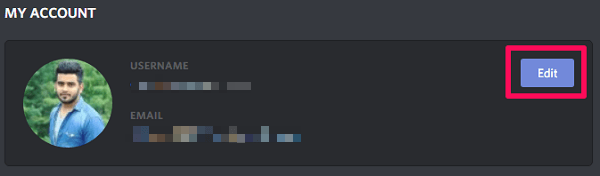
3. Ezt követően a fiók végleges törléséhez kattintson a gombra Fiók törlése.
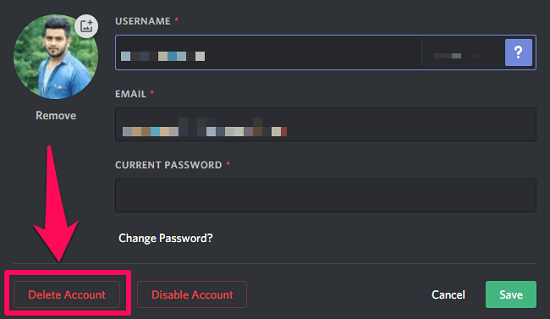
4. A fiók törléséhez meg kell adnia jelszavát. (Jegyzet: Ha engedélyezve van a kéttényezős hitelesítés, akkor be kell írnia a kéttényezős hitelesítés hatjegyű kódját is.)
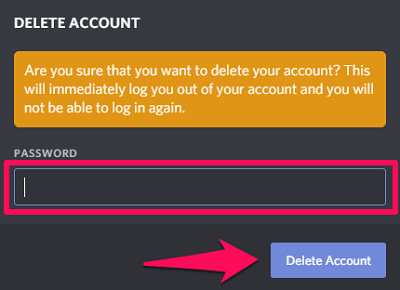
Hogyan néz ki egy törölt Discord-fiók?
Most, hogy végzett az értékes Discord-fiók törlésével, felmerülhet a kérdés, hogyan néz ki fiókja a törlés után. Nos, amikor törli fiókját, a csevegőszobákban, az üzenetekben és a Discordon mindenhol, a felhasználóneve valami ilyesmire változik Törölt felhasználó####. A Discord gondoskodik arról is, hogy személyes adatai ne legyenek visszavezethetők korábbi üzeneteiből, miután törölte fiókját. A Discord ezt úgy teszi meg, hogy megszakítja a kapcsolatot a felhasználónév és az egyedi azonosító szám között, amelyet a Discord-fiók létrehozásakor kapott.
A Discord-fiók ideiglenes letiltása
Ha valamilyen oknál fogva csak rövid szünetet szeretne tartani a Discordban, akkor jobb, ha letiltja Discord-fiókját, ahelyett, hogy törölné. Ehhez pontosan ugyanazokat a lépéseket kell követnie, amelyeket fentebb tárgyaltunk a fiók törléséhez. De ahelyett, hogy a Fiók törlése lehetőségre kattintana, rá kell kattintania Fiók letiltása.
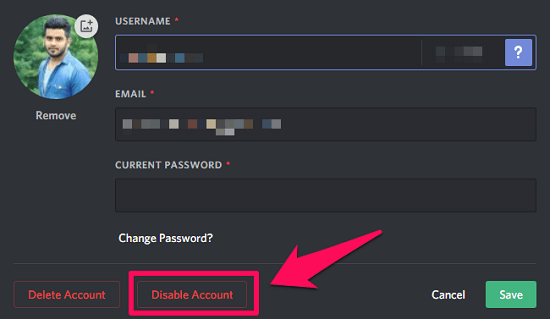
fontos: Még a Discord-fiók letiltásához is törölnie kell vagy át kell ruháznia a szerverek tulajdonjogát.
Mi történik, ha letiltja a Discord-fiókját?
Mint már tudja, hogy a Discord-fiók ideiglenes törlése és letiltása teljesen más dolog, ezért azt is tudnia kell, hogy mi történik pontosan, amikor letiltja fiókját. Tehát ha letiltja Discord-fiókját, akkor nem kap értesítéseket a Discord-tól. Fiókjában azonban továbbra is megjelennek az ismerősök felkérései. És teljesítheti ezeket a baráti kéréseket, miután újraaktiválta fiókját.
A törölt Discord-fiók visszaállítása
Amikor törli Discord-fiókját, fiókja függőben lévő törlésbe kerül. Ami azt jelenti, hogy benne 14 nap, fiókja véglegesen törlődik. A 14 napos korlátozás lejárta után fiókja semmilyen módon nem állítható vissza. Tehát ha vissza szeretné állítani Discord-fiókját, akkor jobb, ha 14 napon belül intézkedik.
A fiók visszaállításához először jelentkezzen be Discord-fiókjába a webböngészőben vagy az asztali alkalmazásban. Ekkor megjelenik egy párbeszédpanel, amely szerint fiókja törlésre van ütemezve. Most, ha vissza szeretné állítani fiókját, egyszerűen kattintson a gombra Fiók visszaállítása. Ha pedig nem szeretné meggondolni magát, és továbbra is törölni szeretné fiókját, akkor egyszerűen lépjen vissza a bejelentkezéshez.
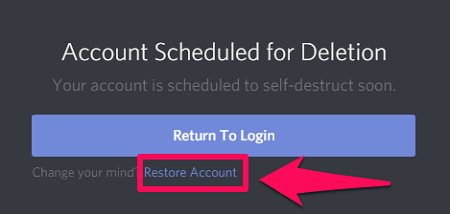
Bővebben a Discordról: Hogyan lehet áthúzni a szöveget a Discordon
Következtetés
Tehát most már tudja, hogyan kell törölni, letiltani és visszaállítani Discord-fiókját. Ezenkívül megtanulta a különbséget a Discord-fiók törlése és letiltása között. Ez sok volt, nem? Ennek ellenére ezen a cikken keresztül igyekeztünk sokkal könnyebbé tenni a tanulást. És nagyon reméljük, hogy sikerrel jártunk erőfeszítéseinkben.
Népszerű GYIK
Hogyan néz ki egy törölt Discord-fiók?
Fiókja végleges törlésekor a csevegőszobákban, az üzenetekben és a Discordon mindenhol a felhasználóneve a következőre változik: DeletedUser####
Mi történik, ha letiltja a Discord-fiókját?
Ha letiltja Discord-fiókját, a továbbiakban nem kap értesítéseket a Discord-tól. Fiókjában azonban továbbra is megjelennek az ismerősök felkérései.
Mennyi ideig tart egy Discord-fiók törlése?
Amikor törli Discord-fiókját, fiókja függőben lévő törlésbe kerül. Ez azt jelenti, hogy 14 napon belül a fiókja véglegesen törlődik.
A Discord-fiók törlése törli az üzeneteket?
Nem, minden üzenete a fiók végleges törlése után is megmarad. Üzenetei azonban névtelenné válnak, és olyan felhasználónévvel rendelkeznek, mint a Deleteduser#000.
Legfrissebb cikkek